-
[블렌더] 22017.09.12 PM 03:58
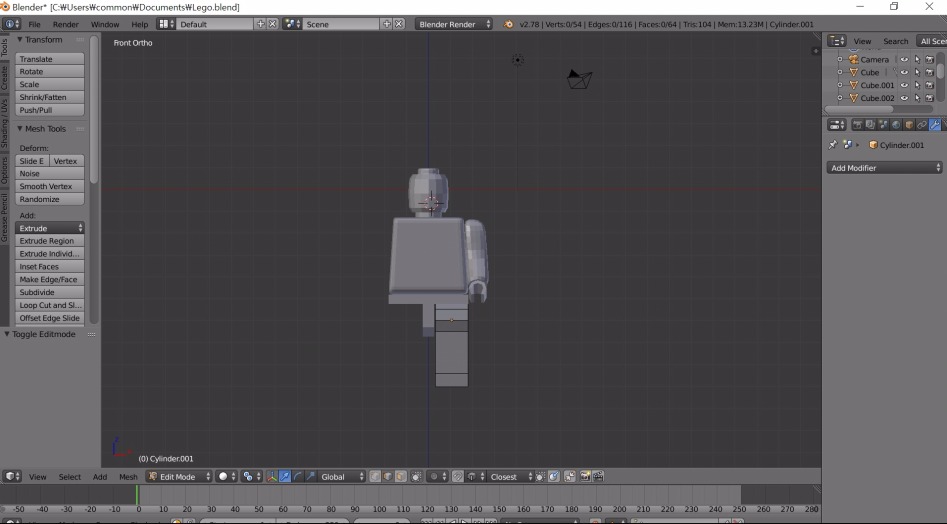
자주 사용하는 단축키는 어느정도 숙지한터라,
본격적으로 모델링 영상을 보면서 작업해 나가기 시작하였다.
실제로 모델링하면서 맞닥뜨리는 상황에 있어 어떻게 대처해야하는지, 또 어떠한 방법이 시간적으로 더 효율이 높은지 알 수 있었다.
위 그림은 누구나 봐도 알 수 있듯이 레고ㅋ
뭔가 어께가 쫙 벌어진게 괜스레 힘이 세보인다ㅋㅋㅋ
더 보기좋게 비율을 조정할수 있지만, 현재 목적은 레고를 만드는것이고,
궁극적으로 레고를 만드는 동안에 쓰이는 기법들을 익히는 것인지라 결과물의 퀄리티는 따지지 않기로했다.
마야를 사용했으면 이것보다 더 나은 퀄리티로 만드는데 30분도 걸리지 않겠지만, 뭐 어쩌랴ㅋ
여전히 마우스 좌측버튼으로 활성화되는 커서는 적응을 못하겠다.
기껏해야 새로운 오브젝트를 생성할때 생성할 위치나 잡아주는 것 외에는 그렇게 다양하게 쓰지 못하고있다.
기능들을 보면 확실히 편리한 것들이 대부분이지만, 아직 적응을 못한 탓인지 커서를 사용하기보다 그냥 직접 오브젝트를 움직이는게 편하다.
아직까지는 모델링 한정으로 배운것들만 있으므로 앞으로 맵핑, 리깅 및 애니메이션을 순차적으로 배워나가고자한다.
솔직히 low poly를 목표로 하는지라 굳이 맵핑을 통해 uv를 따고 텍스처를 입히는 과정을 배울 필요가 있을까 싶지만, 일단 배울 과정에 넣어두긴한다.
기초가 중요하니까 말이다.
shift + D = 오브젝트 복사
ctrl + R = 마야의 InsertEdgeLoop와 같은 기능이다. 마우스를 움직여 위치를 정하고, 마우스 휠로 갯수를 조정하며, LMB로 생성한다.
extrude + G(X,Y,Z) + 숫자키 0 = 해당 축으로 extrude된 vertex, edge, face를 정렬한다.
UserPreference -> Add-ons -> Mesh:LoopTools = 해드온을 추가한다. loop관련 애드온 추가.
오브젝트 선택 + M + 숫자키 또는 팝업된 격자중 선택 = 오브젝트의 레이어를 지정한다. 레이어가 다른 오브젝트는 보이지 않는다.
AddModifier -> Mirror -> MirrorObject = 지정된 오브젝트를 중심으로 Mirror가 활성화된다.
crtl + L = MakeLink 활성화
오브젝트 선택 + MakeLink -> Modifiers = Mirror가 활성화된 오브젝트를 따라서 선택된 오브젝트도 Mirror가 활성화된다.
user error : Error. B.